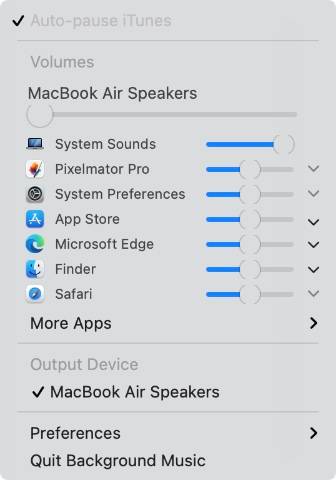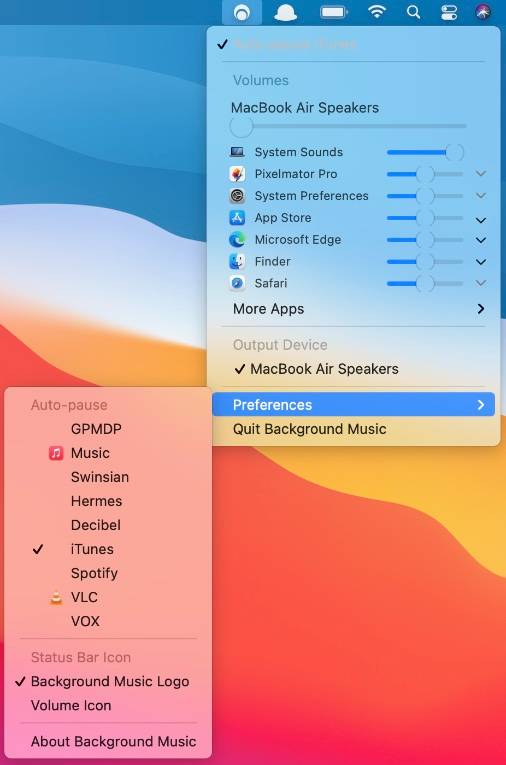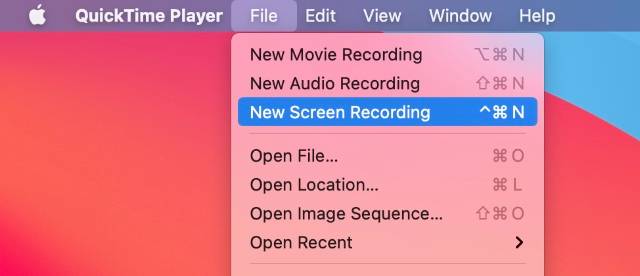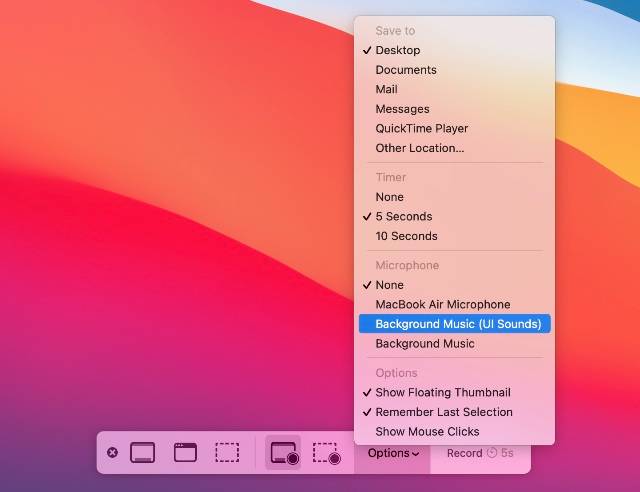在M1 MacBook / Mac Mini中控制单个应用程序的音量
有一个非常有用的FOSS(免费和开源)应用程序,我们可以使用它在M1 Mac上获得此功能。
- 下载背景音乐(免费)。这是该软件的0.4.0快照版本,是Alpha版。还有一个较旧的0.3.2版本,该版本更稳定,但不适用于macOS Big Sur。
- 安装该应用程序后,您将在菜单栏中看到其图标。
- 您可以单击此图标查看和更改MacBook的音量,以及控制Mac上的单个应用程序音量。
如您所见,该应用程序显示了Mac上正在运行的所有应用程序,因此您可以根据需要调整音量。
在支持的应用程序中自动暂停音乐
背景音乐还具有另一个巧妙的功能,称为“自动暂停”。使用此功能,当Mac检测到另一个应用开始播放音乐或音频时,它将自动暂停Mac上正在播放的所有音频。
默认情况下,它设置为iTunes,您可以将其更改为Apple Music,Spotify,VLC等。这样,如果您开始在另一个应用程序上播放音乐或视频,则可以确保音乐自动暂停。
支持自动暂停的应用列表:
- 的iTunes
- Spotify
- VLC
- VOX
- 分贝
- 爱马仕
- 斯文斯
- GPMDP
如何在M1 Mac上录制内部音频
如果您像我一样,可能会遇到自己想要在Mac上使用内部音频对录制内容进行屏幕显示的情况。尽管该功能不是macOS本身提供的,但您可以使用Background Music做到这一点。这是这样做的方法。
- 在Mac上启动QuickTime播放器,然后转到文件->新屏幕录制。或者,只需使用键盘快捷键“ command + shift + 5”并选择屏幕录像。
- 单击选项,然后在麦克风设置下选择“背景音乐”。
现在,您可以开始屏幕录制,它还将在MacBook或Mac Mini上录制内部音频。
如何卸载背景音乐
如果出于某种原因要从Mac卸载背景音乐应用程序,请按以下步骤操作。
- 启动终端并输入以下命令
cd / Applications / Background \ Music.app/Contents/Resources/
- 现在使用以下命令
bash的uninstall.sh
注意:请查看我们有关最佳终端命令的文章,以充分利用Mac。
轻松控制单个应用的音量并在M1 Mac上录制内部音频
这样便可以在M1 Mac上控制单个应用程序的音量,甚至在Mac上录制内部音频。开发人员免费提供了此应用程序真是太好了。另外,它是开放源代码,因此,如果您有兴趣,可以派出仓库并自定义应用程序或对其进行改进。